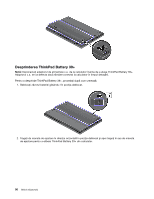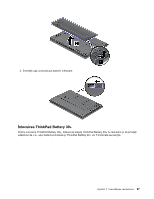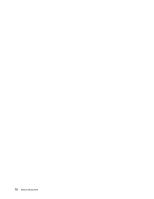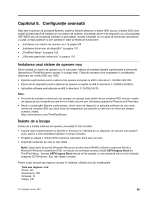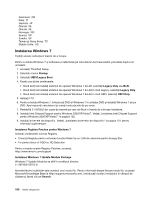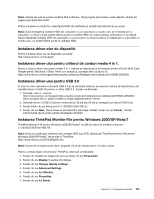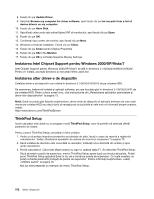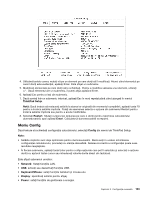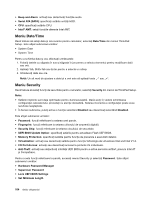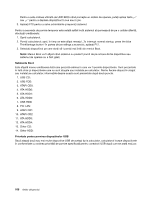Lenovo ThinkPad X1 (Romanian) User Guide - Page 119
Instalarea driver-elor de dispozitiv
 |
View all Lenovo ThinkPad X1 manuals
Add to My Manuals
Save this manual to your list of manuals |
Page 119 highlights
Notă: Adresa de web se poate modifica fără notificare. Dacă pagina principală nu este afişată, căutaţi din pagina principală Microsoft. Pentru a instala un modul fix, rulaţi fişierul EXE din subfolder şi urmaţi instrucţiunile de pe ecran. Notă: Dacă îndepărtaţi unitatea HDD din calculator cu un procesor cu nucleu unic şi îl instalaţi pe un calculator cu două nuclee, puteţi obţine acces la unitatea HDD. Cu toate acestea, alternativa nu se aplică: Dacă îndepărtaţi unitatea HDD din calculator cu un procesor cu două nuclee şi îl instalaţi pe un calculator cu nucleu unic, nu puteţi obţine acces la unitatea HDD. Instalarea driver-elor de dispozitiv Pentru a instala driver-ele de dispozitiv, accesaţi: http://www.lenovo.com/support Instalarea driver-ului pentru cititorul de carduri media 4 în 1. Pentru a utiliza cititorul de carduri media 4 în 1, trebuie să descărcaţi şi să instalaţi driver-ul Ricoh Multi Card Reader pentru Windows 7/Vista. Pentru a-l descărca, accesaţi site-ul Lenovo la: http://www.lenovo.com/support/site.wss/document.do?sitestyle=lenovo&lndocid=HOME-LENOVO Instalarea driver-ului pentru USB 3.0 În cazul în care calculatorul acceptă USB 3.0 şi aţi reinstalat sistemul de operare, trebuie să descărcaţi şi să instalaţi driver-ul USB 3.0 pentru a utiliza USB 3.0. Faceţi următoarele: 1. Accesaţi site-ul Lenovo: http://www.lenovo.com/support/site.wss/document.do?sitestyle=lenovo&lndocid=HOME-LENOVO. Dacă accesaţi site-ul, găsiţi modelul şi afişaţi legăturile pentru driver. 2. Selectaţi driver-ul USB 3.0 pentru versiunile pe 32 biţi sau 64 biţi şi extrageţi-l pe discul HDD local. 3. Faceţi dublu clic pe Setup.exe în C:\DRIVERS\WIN\USB3.0\. 4. Faceţi clic pe Next. Dacă driver-ul de dispozitiv este deja instalat, faceţi clic pe Cancel. Urmaţi instrucţiunile de pe ecran până la finalizarea instalării. Instalarea ThinkPad Monitor File pentru Windows 2000/XP/Vista/7 ThinkPad Monitor File pentru Windows 2000/XP/Vista/7 se află de obicei în următorul director: C:\SWTOOLS\DRIVERS\MONITOR. Notă: Dacă nu puteţi găsi directorul pe unitatea HDD sau SSD, descărcaţi ThinkPad Monitor File pentru Windows 2000/XP/Vista/7 de pe site-ul ThinkPad: http://www.lenovo.com/ThinkPadDrivers Notă: Înainte de a instala acest fişier, asiguraţi-vă că aţi instalat driver-ul video corect. Pentru a instala fişierul monitorului ThinkPad, efectuaţi următoarele: 1. Faceţi clic dreapta pe spaţiul de lucru şi faceţi clic pe Personalize. 2. Faceţi clic pe Display în partea din stânga. 3. Faceţi clic pe Change display settings. 4. Faceţi clic pe Advanced Settings. 5. Faceţi clic pe fişa Monitor. 6. Faceţi clic pe Properties. 7. Faceţi clic pe fila Driver. Capitolul 8. Configuraţie avansată 101